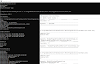Cambiare visualizzatore di immagini per JPG e PNG su Windows 11
Ci risiamo! Sono un convinto sostenitore di IrfanView e lo considero il miglior picture viewer del mondo: è pratico, leggero, facile da usare e dispone di strumenti molto potenti per eseguire operazioni in batch su più immagini, oltre a disporre di basici strumenti per l'editing con cui non devo necessariamente affidarmi ad applicazioni di ritocco "serie". Sicuramente è uno dei programmi che installo sempre subito, quando mi capita di installare Windows su un nuovo computer.
Ma da qualche giorno, avevo notato che il mio PC con Windows 11 aveva smesso di usarlo per visualizzare le immagini, preferendogli il suo "Foto", impostazione che sicuramente sarà arrivata con qualche aggiornamento automatico, visto che Microsoft non si fa mai i cazzi suoi. Il problema è che ogni mio tentativo di riportare Windows 11 alla ragione erano infruttuosi.
Non funzionava più il Set file association di IrfanView e, quando tentavo di usare le impostazioni di sistema per farlo, le tipologie di file JPG e PNG non apparivano più nell'elenco, come se quei due tipi di file non esistessero. Di fatto, era proprio come se Windows le tenesse in ostaggio: l'opzione "Apri con" mi permetteva di aprirle con un'altra app "Solo una volta" e nel pannello delle proprietà era sparito il pulsante "Cambia" alla voce Apri con.
Ebbene, senza diventare scemi, la soluzione è tanto semplice quanto non necessaria. Il percorso è Start -> Impostazioni -> App Installate. A quel punto tocca far scorrere l'elenco fino a trovare Microsoft Foto e fare clic sui tre puntini
A quel punto, occorre un clic su Opzioni Avanzate e poi fare scorrere le opzioni fino a che non si incontra la sezione Reimposta:
Basta fare clic su entrambi i bottoni, prima Ripristina e poi Reimposta, per sbloccare i tipi di file tenuti indebitamente in ostaggio. A quel punto, basterà fare clic col destro sull'icona di un'immagine JPG nel file manager e scegliere Proprietà per ritrovare l'agognato pulsante "Cambia" accanto alla voce Apri con. Scegliete IrfanView (o qualsiasi altro analogo programma desideriate allo scopo) e potete vivere felici, almeno fino a che Microsoft o Windows decideranno di prendere qualche altra sciocca e indesiderata iniziativa.